Page 109 of 424
108
1. UTILISATION DE BASE
IS250/350_Navi_D
N°Informations/Fonctions
Les icones indiquent les incidents de
la circulation, les travaux sur la
chaussée, les obstacles à la
circulation, etc. Sélectionnez pour
afficher les informations routières et
démarrer le guidage vocal pour les
informations routières.
La couleur de la flèche varie en
fonction des informations routières
reçues.
Les indicateurs s’affichent comme
suit.: Des informations
routières ont été reçues.
: Des informations
routières ont été reçues via l’émission
HD Radio.
Pas d’icone: Aucune information
routière n’a été reçue.
Page 112 of 424
111
2. RECHERCHE DE DESTINATION
IS250/350_Navi_D
SYSTÈME DE NAVIGATION
3
2. UTILISATION DE LA RECHERCHE
1Appuyez sur le bouton “MENU” du
Remote Touch.
2Sélectionnez “Navigation”.
3Sélectionnez “Dest.”.
4Recherchez une destination.
�zPlusieurs types de méthodes permettent
de rechercher une destination. ( →P.1 0 9 )
Page 126 of 424
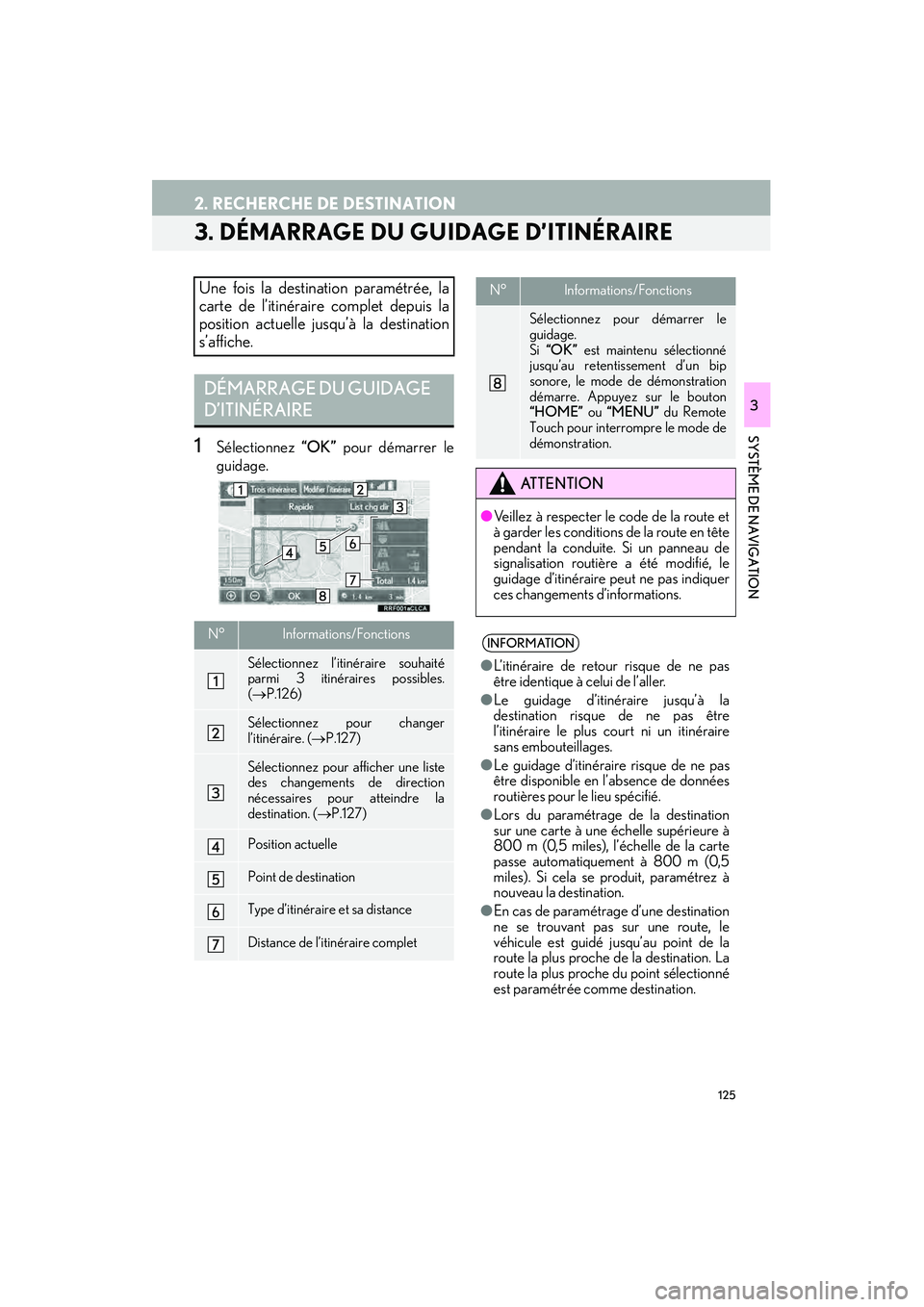
125
2. RECHERCHE DE DESTINATION
IS250/350_Navi_D
SYSTÈME DE NAVIGATION
3
3. DÉMARRAGE DU GUIDAGE D’ITINÉRAIRE
1Sélectionnez “OK” pour démarrer le
guidage.
Une fois la destination paramétrée, la
carte de l’itinéraire complet depuis la
position actuelle jusqu’à la destination
s’affiche.
DÉMARRAGE DU GUIDAGE
D’ITINÉRAIRE
N°Informations/Fonctions
Sélectionnez l’itinéraire souhaité
parmi 3 itinéraires possibles.
( → P.126)
Sélectionnez pour changer
l’itinéraire. ( →P.127)
Sélectionnez pour afficher une liste
des changements de direction
nécessaires pour atteindre la
destination. ( →P.127)
Position actuelle
Point de destination
Type d’itinéraire et sa distance
Distance de l’itinéraire complet
Sélectionnez pour démarrer le
guidage.
Si “OK” est maintenu sélectionné
jusqu’au retentissement d’un bip
sonore, le mode de démonstration
démarre. Appuyez sur le bouton
“HOME” ou “MENU” du Remote
Touch pour interrompre le mode de
démonstration.
ATTENTION
● Veillez à respecter le code de la route et
à garder les conditions de la route en tête
pendant la conduite. Si un panneau de
signalisation routière a été modifié, le
guidage d’itinéraire peut ne pas indiquer
ces changements d’informations.
INFORMATION
● L’itinéraire de retour risque de ne pas
être identique à celui de l’aller.
● Le guidage d’itinéraire jusqu’à la
destination risque de ne pas être
l’itinéraire le plus court ni un itinéraire
sans embouteillages.
● Le guidage d’itinéraire risque de ne pas
être disponible en l’absence de données
routières pour le lieu spécifié.
● Lors du paramétrage de la destination
sur une carte à une échelle supérieure à
800 m (0,5 miles), l’échelle de la carte
passe automatiquement à 800 m (0,5
miles). Si cela se produit, paramétrez à
nouveau la destination.
● En cas de paramétrage d’une destination
ne se trouvant pas sur une route, le
véhicule est guidé jusqu’au point de la
route la plus proche de la destination. La
route la plus proche du point sélectionné
est paramétrée comme destination.
N°Informations/Fonctions
Page 134 of 424
133
3. GUIDAGE D’ITINÉRAIRE
IS250/350_Navi_D
SYSTÈME DE NAVIGATION
3
GUIDAGE DE PÉAGE
Lorsque le véhicule s’approche d’un
péage, une vue de péage s’affiche.
N°Informations/Fonctions
Distance entre la position actuelle et
le péage
Sélectionnez pour masquer l’écran
de guidage de péage. Pour
retourner à l’écran de guidage de
péage, sélectionnez .
Barre de distance restante jusqu’au
point de guidage
VUE RÉELLE DE JONCTION
D’AUTOROUTE
Lorsque le véhicule s’approche d’une
jonction, une vue de la jonction avec
signalisations s’affiche.
N°Informations/Fonctions
Nom de la jonction ou de la rue
suivantes
Sélectionnez pour masquer la vue
réelle de jonction d’autoroute. Pour
retourner à la vue réelle de jonction
d’autoroute, sélectionnez .
Distance entre la position actuelle et
la prochaine jonction
Barre de distance restante jusqu’au
point de guidage
Page 140 of 424
139
3. GUIDAGE D’ITINÉRAIRE
IS250/350_Navi_D
SYSTÈME DE NAVIGATION
31Affichez l’écran “Itinéraire”. (→P.137)
2Sélectionnez “Réorganiser” .
3Sélectionnez la destination souhaitée,
puis sélectionnez “Déplacer vers le
haut” ou “Déplacer vers le bas” pour
changer l’ordre d’arrivée. Sélectionnez
ensuite “OK”.
1Affichez l’écran “Itinéraire”. ( →P.137)
2Sélectionnez “Supprimer”.
3Sélectionnez “Oui” lorsque l’écran de
confirmation s’affiche.
�z Lorsque plus de 1 destination a été
paramétrée, une liste s’affiche sur l’écran.
Sélectionnez l’(les) élément(s) à supprimer.
“Supprimer tout” : Sélectionnez pour
supprimer toutes les destinations de la liste.
�z Si plus de 1 destination a été paramétrée, le
système recalcule le/les itinéraire(s)
jusqu’à la/aux destination(s) paramétrée(s)
si nécessaire.
RÉORGANISATION DES
DESTINATIONS
Lorsque plus de 1 destination a été
paramétrée, il est possible de modifier
l’ordre d’arrivée des destinations.
SUPPRESSION DE
DESTINATIONS
Page 159 of 424
158
5. CONFIGURATION
IS250/350_Navi_D
■RECHERCHE DE STATION
SERVICE EN CAS DE NIVEAU BAS
DE CARBURANT
1Sélectionnez “Oui” à l’affichage de
l’avertissement de niveau bas de
carburant.
2Sélectionnez la station service de
proximité souhaitée.
3Sélectionnez “Entrer ” pour
paramétrer comme destination.
“Infos”: Sélectionnez pour afficher les
informations sur la station-service.
( → P.101)
1Affichez l’écran “Paramètres de la
navigation détaillée”.
(→P.1 5 5 )
2Sélectionnez “Angle de vue de la carte
3D” .
3Sélectionnez “Haut” ou “Bas” pour
modifier l'angle de visualisation.
“Par défaut” : Sélectionnez pour
paramétrer l’angle initial.
Il est possible de sélectionner une
station service se trouvant à proximité
comme destination.
CHANGEMENT DE L’ANGLE
D’AFFICHAGE DE LA CARTE
EN 3D
Page 163 of 424
162
5. CONFIGURATION
IS250/350_Navi_D
ÉCRAN DES PARAMÈTRES DE
CIRCULATIONN°Fonction
Sélectionnez pour paramétrer
automatiquement/manuellement la
fonction permettant d'éviter les
embouteillages. (→P.1 6 3 )
Sélectionnez pour activer/
désactiver l’utilisation des
informations routières pour
l’estimation de l’heure d’arrivée.
Sélectionnez pour activer/
désactiver l’affichage d’une flèche
de circulation fluide.
Sélectionnez pour activer/
désactiver la prise en compte des
prévisions routières ( →P.106). pour
l’heure d’arrivée estimée et la
recherche d’un itinéraire de
déviation.
Sélectionnez pour activer/
désactiver l’affichage des
avertissements vocaux d’incidents
de la circulation.
Sélectionnez pour réinitialiser tous
les éléments de configuration.
Page 165 of 424

164
IS250/350_Navi_D
6. CONSEILS D’UTILISATION DU SYSTÈME DE NAVIGATION
1. GPS (SYSTÈME DE POSITIONNEMENT GLOBAL)
Le système de positionnement global
(GPS) développé et piloté par le Ministère
de la Défense des États-Unis d'Amérique
donne avec précision la position actuelle,
en utilisant normalement 4 satellites ou plus,
et dans certains cas 3 satellites. Le système
GPS présente un certain niveau
d’imprécision. Bien que le système de
navigation compense ceci la plupart du
temps, des erreurs de positionnement
occasionnelles allant jusqu’à 100 m (300
ft.) peuvent et doivent être attendues. En
général, les erreurs de position sont
corrigées en quelques secondes. Lorsque le véhicule reçoit des signaux des
satellites, le repère “GPS” s’affiche en haut à
gauche de l’écran.
Le signal GPS peut être physiquement
bloqué, entraînant une position imprécise
du véhicule sur l’écran de carte. Les tunnels,
bâtiments hauts, camions ou même des
objets placés sur le tableau de bord peuvent
bloquer les signaux GPS.
Les satellites GPS risquent de ne pas
envoyer de signaux lorsqu’ils font l’objet de
réparations ou d’améliorations.
Même lorsque le système de navigation
reçoit des signaux GPS clairs, il est possible
que la position du véhicule ne soit pas
indiquée avec précision ou que le guidage
d’itinéraire soit inapproprié dans certains
cas.
LIMITES DU SYSTÈME DE
NAVIGATION
Ce système de navigation calcule la
position actuelle à l’aide de signaux
satellites, de divers signaux provenant
du véhicule, de données
cartographiques, etc. Toutefois, la
position indiquée risque de manquer de
précision, en fonction des conditions du
satellite, de la configuration de la route,
de la condition du véhicule ou d’autres
circonstances.
NOTE
●
L’installation de vitres teintées peut
bloquer les signaux GPS. La plupart des
vitres teintées contiennent des composés
métalliques qui interfèrent avec la
réception du signal GPS de l’antenne du
tableau de bord. Nous vous conseillons
de ne pas utiliser de vitres teintées sur les
véhicules équipés de systèmes de
navigation.